Query Loop — Поддержка WordPress.com
Блок Query Loop позволяет отображать сообщения на основе указанных вами параметров. Этот блок похож на блок сообщений в блоге, но отличается большей сложностью и гибкостью, позволяя вам создавать такие вещи, как портфолио проектов или страницу, заполненную вашими любимыми сообщениями с рецептами.
В этом руководстве
Добавить блок цикла запроса
Чтобы добавить блок цикла запроса , нажмите кнопку + блок 9.0004 Средство вставки значок и найдите «запрос». Нажмите на нее, чтобы добавить блок к публикации или странице.
💡
Добавление блока цикла запросаИспользуя клавиатуру, вы также можете ввести /query в новой строке и нажать клавишу ввода, чтобы быстро добавить новый блок Query Loop.
Дополнительные сведения см. в наших подробных инструкциях по добавлению блоков.
При первом добавлении блока вы можете выбрать один из четырех вариантов:
- Название и дата
- Название и выдержка
- Название, дата и выдержка
- Изображение, дата и название
Нажмите на один из вариантов, чтобы выбрать его, а затем вы можете настроить внешний вид, используя настройки на панели инструментов и боковой панели блока.
Панель инструментов блока
При нажатии на блок появится панель инструментов:
Блок Query Loop содержит следующие параметры на панели инструментов:
- Изменить тип или стиль блока.
- Перетащите блок.
- Переместить блок вверх или вниз.
- Измените выравнивание на широкую или полную ширину.
- Настройки дисплея:
- Элементов на странице. Обратите внимание, что существует ограничение в 100 сообщений на странице. Отображение более 100 сообщений одновременно может замедлить загрузку страницы.
- Смещение: начать с первого сообщения (0) или пропустить первые X сообщений.
- Максимальное количество отображаемых страниц. Если блок Pagination включен в блок Query Loop, то этот параметр указывает максимальное количество страниц, которые блок Pagination позволит вам просмотреть в целом.
- Список.
- Представление в виде сетки.
- Дополнительные параметры.

📌
Если вы не видите возможность изменить ширину блока на широкую или полную ширину, и ваша тема поддерживает эти параметры, возможно, блок был добавлен в блок группы . Подробнее о блоке «Группа» можно узнать здесь.
Настройки блока
Вы найдете дополнительные настройки блока на правой боковой панели, когда щелкнете по блоку. Если вы не видите боковую панель, вам может потребоваться нажать кнопку Настройки значок в правом верхнем углу, чтобы открыть настройки. Этот значок выглядит как квадрат с двумя неровными столбцами:
Щелкните значок «Настройки», чтобы открыть настройки блока.Настройки цвета
Примечание: Доступные здесь настройки цвета могут различаться в зависимости от вашей темы.
Настройки
При включении Параметр Наследовать запрос из шаблона , ваш контент будет отображаться с использованием параметров по умолчанию. Отключите его, чтобы настроить:
Отключите его, чтобы настроить:
- Тип сообщения: Выберите для отображения сообщений, страниц, отзывов, проектов портфолио или других пользовательских типов сообщений, которые могут быть добавлены с помощью плагинов (например, продукты через WooCommerce).
- Упорядочить по : выберите порядок, в котором отображается ваш контент.
Кроме того, вы можете включить или исключить прилепленные сообщения или показывать только прикрепленные сообщения.
Фильтры
Чтобы получить доступ к параметрам фильтра, отключите параметр Наследовать запрос из шаблона .
Используя параметры фильтра, вы можете сузить отображаемый контент на основе:
- Категории
- Теги
- Автор
- Ключевые слова
Элементы блока Query Loop
Блок Query Loop
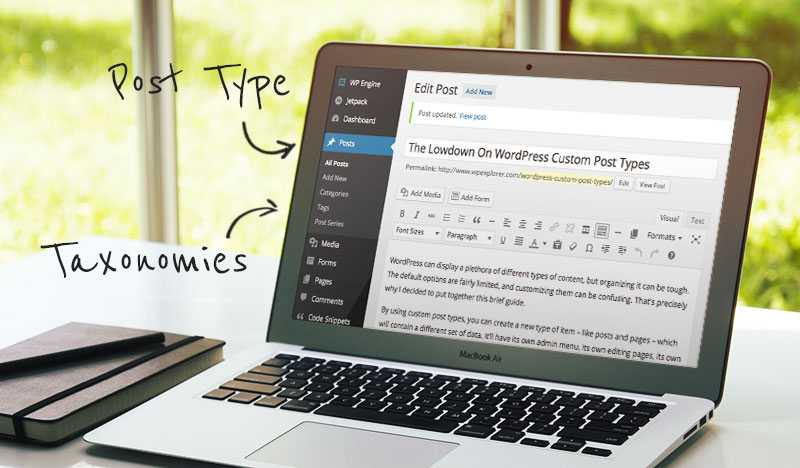
Следующие блоки могут быть добавлены в блок Query Loop . Хотя блоки помечены словом «публикация», они также применяются к страницам, портфолио, отзывам и любому другому типу контента:
- Заголовок публикации
- Дата публикации
- Дата изменения сообщения
- Контент публикации
- Выдержка из поста
- Опубликовать избранное изображение
- Категории сообщений
- Почтовые теги
- Предыдущий пост и следующий пост
- Блок автора сообщения
- Блок биографии автора поста
На приведенном ниже примере показан блок Query Loop , используемый для отображения заголовка сообщения, даты сообщения, избранного изображения сообщения, тегов сообщения, категории сообщения и отрывка сообщения:
Используя представление списка , вы можете легко увидеть текущая структура блоков внутри блока Query Loop .
Чтобы просмотреть список блоков, выберите Просмотр списка в верхней части экрана.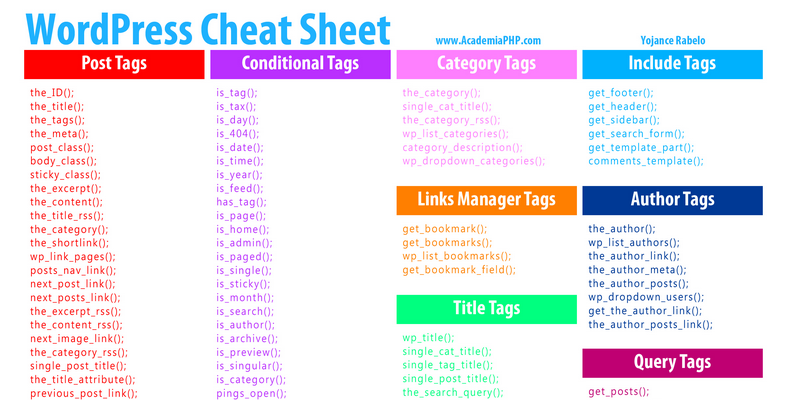
Ниже вы можете прочитать описание каждого блока.
Блок заголовка сообщения
Блок заголовка сообщения будет отображать заголовок каждого фрагмента контента, который вы опубликовали.
При щелчке по блоку появится панель инструментов:
Панель инструментов блока заголовка сообщенияБлок Сообщение Заголовок имеет следующие параметры на панели инструментов:
- Изменить тип блока.
- Перетащите блок.
- Переместить блок вверх или вниз.
- Выровняйте содержимое блока по ширине или по всей ширине.
- Выберите размер заголовка.
- Изменить выравнивание текста.
- Меню дополнительных настроек.
📌
Если вы не видите возможность изменить ширину блока на широкую или полную ширину, и ваша тема поддерживает эти параметры, возможно, блок был добавлен в блок группы .
Подробнее о блоке «Группа» можно узнать здесь.
Настройки блокировки
Типографика
Семейство шрифтов для применения к заголовку сообщения, а также размер шрифта и высота строки.
Цвет
Цвет текста и фона для заголовка сообщения. Если в следующем разделе установлен флажок «Сделать заголовок ссылкой», цвет ссылки также можно установить в разделе «Цвет».
Настройки ссылки
Установите флажок «Сделать заголовок ссылкой», если вы хотите, чтобы заголовок был связан с содержимым.
Блок даты публикации
Блок Дата публикации будет отображать дату публикации каждого фрагмента контента.
При нажатии на блок появится панель инструментов:
Панель инструментов блока даты публикацииБлок Дата публикации имеет следующие опции на панели инструментов:
- Изменить тип блока.
- Перетащите блок.

- Переместить блок вверх или вниз.
- Изменить выравнивание текста.
- Меню дополнительных настроек.
Настройки блокировки
Типографика
Семейство шрифтов для даты публикации, а также размер шрифта и высота строки.
Цвет
Цвет текста, фона и ссылки для даты публикации.
Настройки формата
Форматирование даты. Или покажите только время публикации поста.
Блок даты изменения сообщения
Блок Дата изменения сообщения будет отображать дату последнего изменения или редактирования сообщения. Это может быть идеальным для новостных статей и других веб-сайтов для отслеживания последних изменений.
Когда вы переключаете настройку на «Отображать дату последнего изменения», блок «Дата публикации » преобразуется в блок «Дата публикации ». Вы также можете добавить этот блок непосредственно в свой цикл запросов, используя средство вставки блоков, и вы можете отображать дату изменения сообщения отдельно в дополнение к дате публикации сообщения.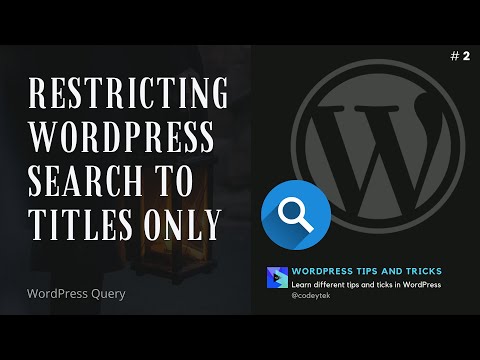
Кроме того, блок Дата изменения публикации имеет те же параметры панели инструментов и настройки блока, что и блок
Блок содержимого публикации
Блок содержимого публикации является опцией, если вы хотите отобразить все содержимое каждого опубликованного сообщения или страницы в блоке Query Loop . Вы можете узнать больше о блоке Post Content в этом руководстве.
Вы можете использовать блок Post Excerpt , чтобы показать выдержки из поста (если доступны) вместо полного содержания. Опция «Подробнее» будет отображаться, только если сообщения содержат дополнительных блока .
Блок выдержки публикации
В блоке выдержки публикации будет отображаться выдержка для каждой опубликованной части контента.
При щелчке по блоку появится панель инструментов:
Панель инструментов блока Post ExcerptБлок Post Excerpt имеет следующие параметры на панели инструментов:
- Выберите родительский блок Post Template.

- Изменить тип блока.
- Перетащите блок.
- Переместить блок вверх или вниз.
- Изменить выравнивание текста.
- Меню дополнительных настроек.
Параметры блока
Типографика
Семейство шрифтов для применения к отрывку поста, а также размер шрифта и высота строки.
Цвет
Цвет текста, фона и ссылки для фрагмента поста.
Настройки выдержки публикации
Показать ссылку на новой строке . Включите этот переключатель, чтобы ссылка «Подробнее» отображалась в новой строке после отрывка. Отключение этого переключателя поместит ссылку «читать дальше» сразу после последнего слова в отрывке.
МАКС. ЧИСЛО СЛОВ. Вы можете изменить количество слов в отрывке от 55 слов по умолчанию до минимума 10 слов или до максимума 100 слов.
Вы также можете изменить значение по умолчанию Добавить текст ссылки «Подробнее» , щелкнув ее в нижней части отрывка и введя пользовательское приглашение «Подробнее».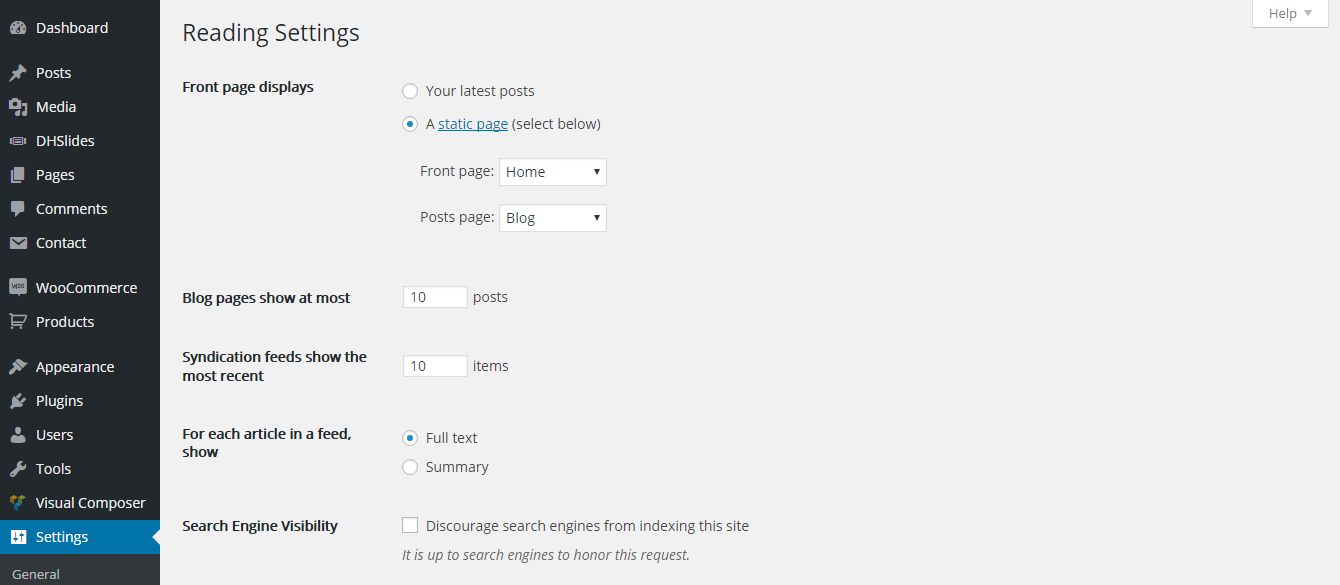
Блок избранного изображения публикации
В блоке избранного изображения публикации будет отображаться избранное изображение, которое вы установили для своего контента. Нажмите здесь для получения дополнительной информации о настройке избранного изображения.
При нажатии на блок появится панель инструментов:
Панель инструментов блока Post Featured ImageБлок Post Featured Image имеет следующие опции на панели инструментов:
- Изменить тип блока.
- Перетащите блок.
- Переместить блок вверх или вниз.
- Выравнивание изображения по левому краю, по центру, по правому краю, по ширине или по всей ширине.
- Меню дополнительных настроек.
📌
Если вы не видите возможность изменить ширину блока на широкую или полную ширину, и ваша тема поддерживает эти параметры, возможно, блок был добавлен в Групповой блок .
Подробнее о блоке «Группа» можно узнать здесь.
Настройки блока
Настройки ссылки
Переключите параметр для привязки изображения к опубликованному контенту. Это отключено по умолчанию.
Блок категорий сообщений
В блоке категорий сообщений будут отображаться категории, которые вы присвоили своему опубликованному контенту. Нажмите здесь, чтобы узнать больше о категориях.
При нажатии на блок появится панель инструментов с опциями:
Панель инструментов блока «Категории сообщений»Блок « Категории сообщений Категории » имеет следующие параметры на панели инструментов:
- Изменить тип блока.
- Перетащите блок.
- Переместить блок вверх или вниз.
- Выровнять текст по левому краю, по центру, по правому краю.
- Меню дополнительных настроек.
Параметры блока
Типографика
Семейство шрифтов для применения к отрывку поста, а также размер шрифта и высота строки.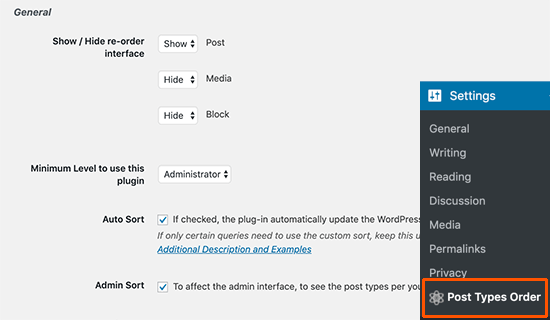
Цвет
Цвет текста, фона и ссылок для категорий.
Блок тегов сообщений
В блоке тегов сообщений будут отображаться теги, которые вы добавили к своему контенту. Нажмите здесь, чтобы узнать больше о тегах.
При щелчке по блоку появится панель инструментов:
Панель инструментов блока Теги публикацииБлок Блок тегов имеет следующие опции на панели инструментов:
- Изменить тип блока.
- Перетащите блок.
- Переместить блок вверх или вниз.
- Выровнять текст по левому краю, по центру, по правому краю.
- Меню дополнительных настроек.
Параметры блока
Типографика
Семейство шрифтов для тегов, а также размер шрифта и высота строки.
Цвет
Цвет текста, фона и ссылки для тегов.
Используйте блок Pagination для отображения ссылок на предыдущие и следующие сообщения.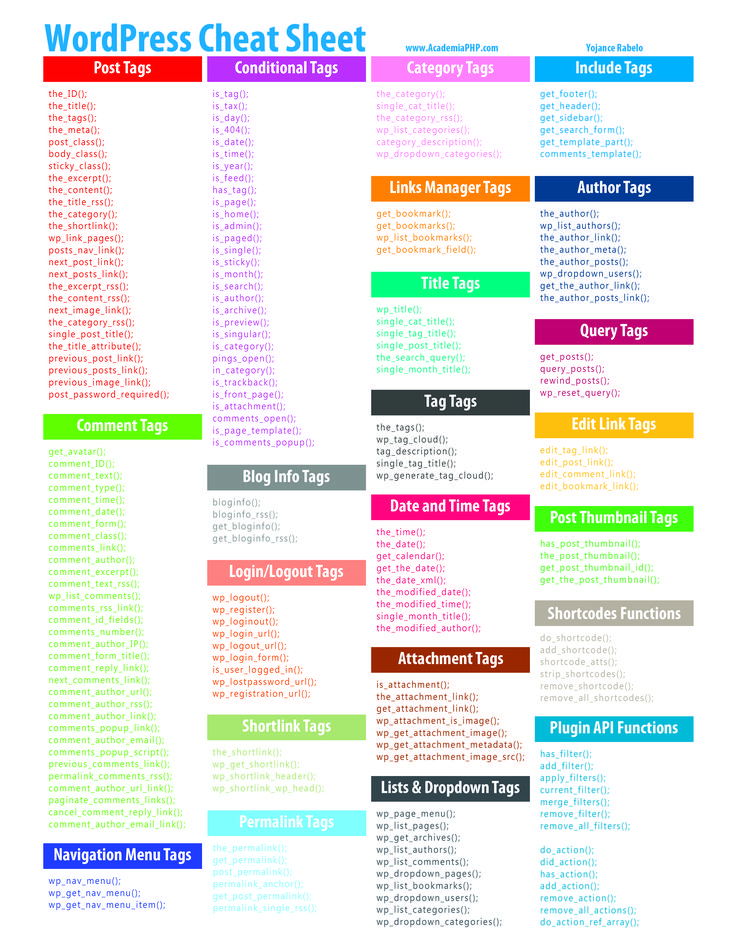 Блок пагинации состоит из трех блоков: Предыдущая , Номера страниц и Следующая .
Блок пагинации состоит из трех блоков: Предыдущая , Номера страниц и Следующая .
Чтобы добавить разбиение на страницы к блоку Query Loop , вы должны сначала выбрать Post Template внутри Query Loop , как показано здесь: Блок
Post Template, показанный через представление спискапоявится панель инструментов со следующими параметрами:
- Изменить тип блока.
- Перетащите блок.
- Переместить блок вверх или вниз.
- Выровнять текст по левому краю, по центру, по правому краю.
- Дополнительные параметры.
Настройки блока
В настройках блока на правой боковой панели вы найдете:
- Отображать заголовок в виде ссылки: Если эта опция включена, ссылки будут отображать заголовок сообщения вместо слов « предыдущий» и «следующий». Вы также можете написать собственный текст, набрав прямо над словами «предыдущий» и «следующий» в редакторе.

- Стрелка: Выберите, чтобы добавить стрелку или шеврон к ссылке на страницу.
- Цвет: Установите цвет текста, фона и ссылок.
- Типографика: Управляйте размером шрифта, семейством шрифтов, расстоянием между буквами и другими параметрами.
Блок автора сообщения
Используйте блок Автора сообщения для отображения сведений об авторе сообщения, таких как имя, аватар и биография.
При нажатии на блок появится панель инструментов с опциями:
Панель инструментов блока Автор публикацииБлок Сообщение Автор имеет следующие параметры на панели инструментов:
- Изменить тип блока.
- Перетащите блок.
- Переместить блок вверх или вниз.
- Выровнять текст по левому краю, по центру, по правому краю.
- Применить двухцветный фильтр к изображению аватара автора.
- Меню дополнительных настроек.

Настройки блокировки
Настройки автора
Выбор автора из раскрывающегося меню, переключение видимости аватара, размера аватара, а также отображение или скрытие биографии автора.
Цвет
Цвет текста и фона для блока Автор сообщения .
Типографика
Семейство шрифтов для тегов, а также размер шрифта и высота строки.
Размеры
Блок управления отступами и полями.
Блок биографии автора сообщения
Используйте блок Автора сообщения Биография для отображения биографии автора сообщения.
При нажатии на блок появится панель инструментов с опциями: 9Панель инструментов
блока 0005 Post Author Biography Блок Post Author Biography имеет следующие опции на панели инструментов:
- Изменить тип блока.

- Перетащите блок.
- Переместить блок вверх или вниз.
- Выровнять текст по левому краю, по центру, по правому краю.
- Меню дополнительных настроек.
Настройки блока
Цвет
Цвет текста и фона для блока Автор сообщения .
Типографика
Семейство шрифтов для тегов, а также размер шрифта и высота строки.
Размеры
Блок управления отступами и полями.
Блок без результатов
Блок без результатов можно использовать для добавления текста или блоков, которые будут отображаться, когда запрос не возвращает результатов.
При нажатии на блок появится панель инструментов:
Панель инструментов блока «Нет результатов»Нет результатов блок имеет следующие опции на панели инструментов:
- Изменить тип блока.
- Перетащите блок.

- Переместить блок вверх или вниз.
- Выровнять текст по левому краю, по центру, по правому краю.
- Меню дополнительных настроек.
Настройки блока
Цвет
Цвета текста, фона и ссылок для блока Нет результатов .
Дополнительно
Расширенные настройки позволяют вам привязку HTML и дополнительные классы CSS для текущего блока.
Узнайте больше об якорях HTML здесь. Вы также можете узнать больше о добавлении дополнительных классов CSS в блоки здесь.
Получить любые сообщения с помощью WP_Query. WordPress загружает последние 10… | от Прасана | Timeless
WordPress загружает последние 10 сообщений на главной странице и правильные сообщения на страницах архива. Что, если вы хотите отсортировать все свои сообщения и страницы по дате?
WP_Query, позволяет вытягивать сообщения из базы данных по вашим критериям. Вы можете получать сообщения из одной категории, которая также имеет определенные теги.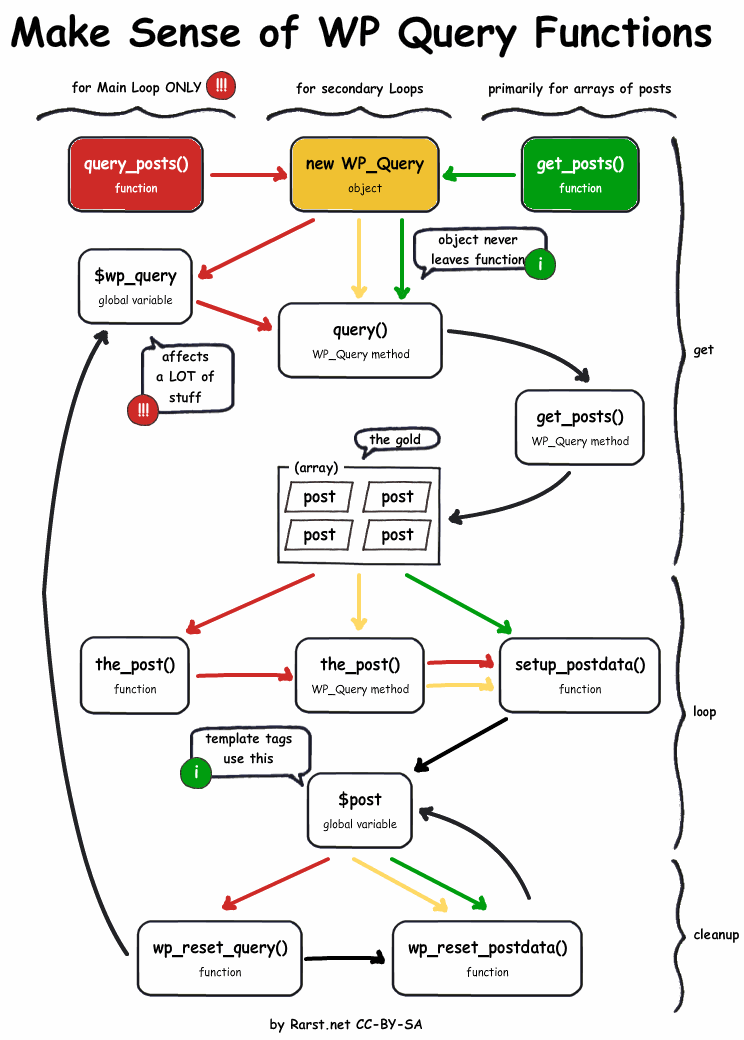 а если быть более точным, вы можете получить страницы, созданные в прошлом году, и посты, в которых нет избранного изображения.
а если быть более точным, вы можете получить страницы, созданные в прошлом году, и посты, в которых нет избранного изображения.
Чтобы хорошо работать с пользовательскими запросами, передайте им аргументы. Прежде чем мы рассмотрим это, давайте перечислим сообщения. Цикл на обычной странице архива будет выглядеть примерно так:
Вышеупомянутая работа без каких-либо переданных ему аргументов. Когда мы напишем собственный запрос, нам понадобится собственный цикл. Код очень похож, здесь идет:
Мы создаем новый запрос WordPress, используя класс WP_Query , передавая ему параметры, чтобы указать типы необходимых сообщений. Затем мы вызываем Методы have_posts() и the_post() для нашего объекта $scheduled.
Некоторые аргументы довольно просты, например, параметр tag или tag_id . Первый принимает слаг тега, второй — идентификатор тега. Вы также можете разделить несколько элементов запятыми или использовать отрицательные идентификаторы, чтобы указать, что вы хотите получать сообщения, к которым не прикреплен этот конкретный тег.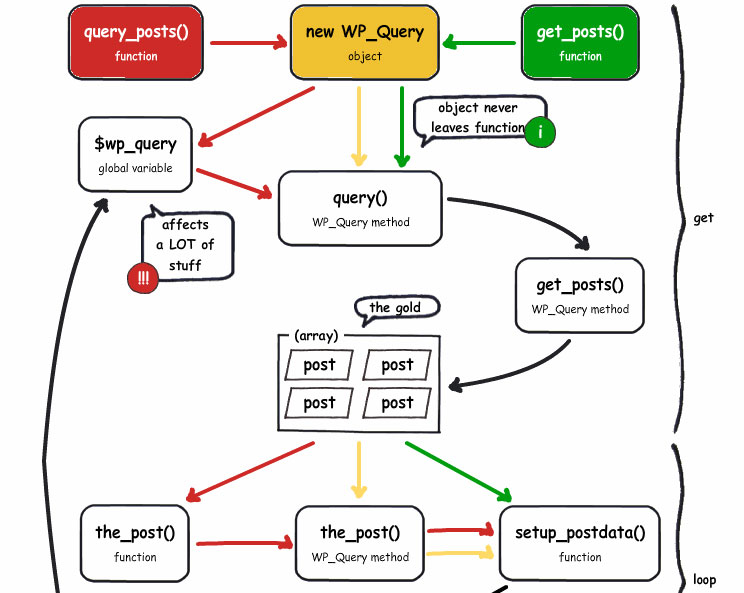
Фрагмент будет получать статьи, к которым прикреплен любой из первых трех тегов, но не четвертый. Хотя эта система достаточно мощна для простых нужд, я обычно использую гораздо более гибкий запрос таксономии, о котором я расскажу чуть позже.
author, author_name, cat, category_name, s (для условий поиска), post_status, post_type являются примерами некоторых более простых полей. Обратите внимание, что некоторые поля, такие как post_status , требуют передачи массива статусов, если вы хотите использовать несколько значений.
В приведенном выше примере получаются любые сообщения, которые являются либо страницами, либо сообщениями; либо опубликованы, либо находятся в статусе черновика, и им назначена категория музыки или видео. Это можно использовать для отображения заголовков любого текущего или запланированного контента, связанного с музыкой или видео.
Для простых вещей достаточно использовать упомянутые аргументы для извлечения сообщений на основе категорий или тегов, но что, если у вас есть пользовательская таксономия или вам нужно объединить несколько параметров? Ответ заключается в аргументе tax_query , который сам по себе является массивом.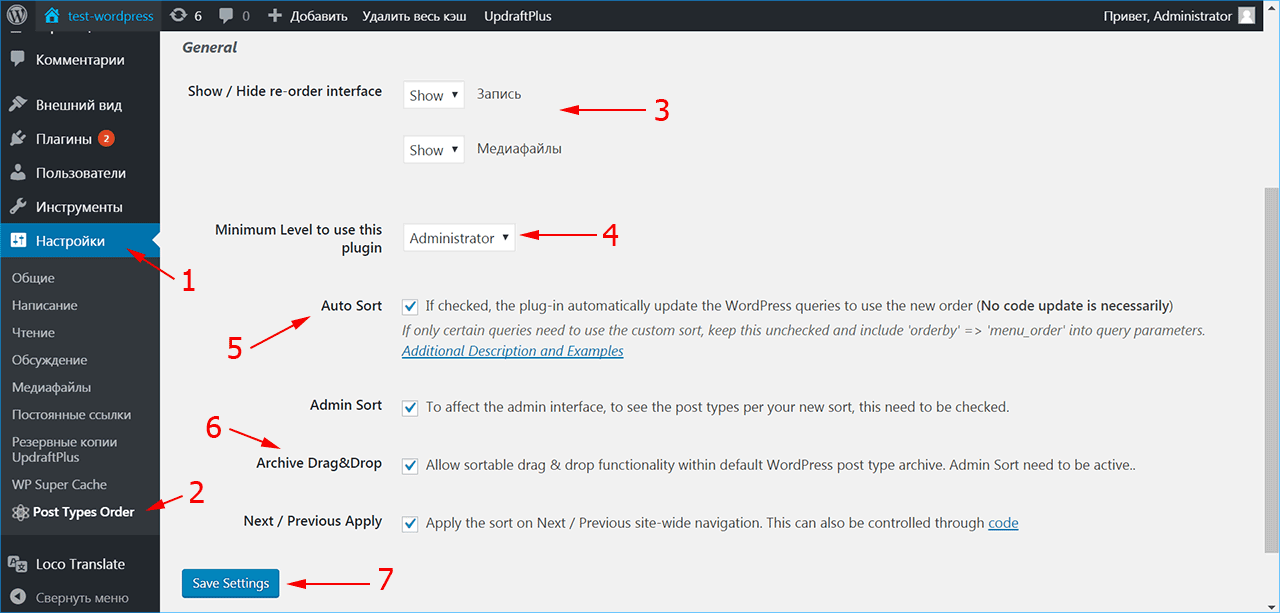

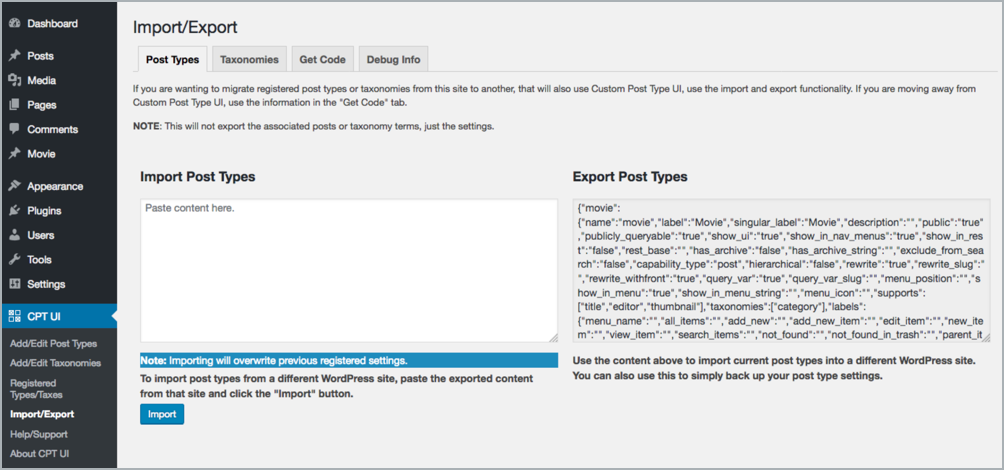
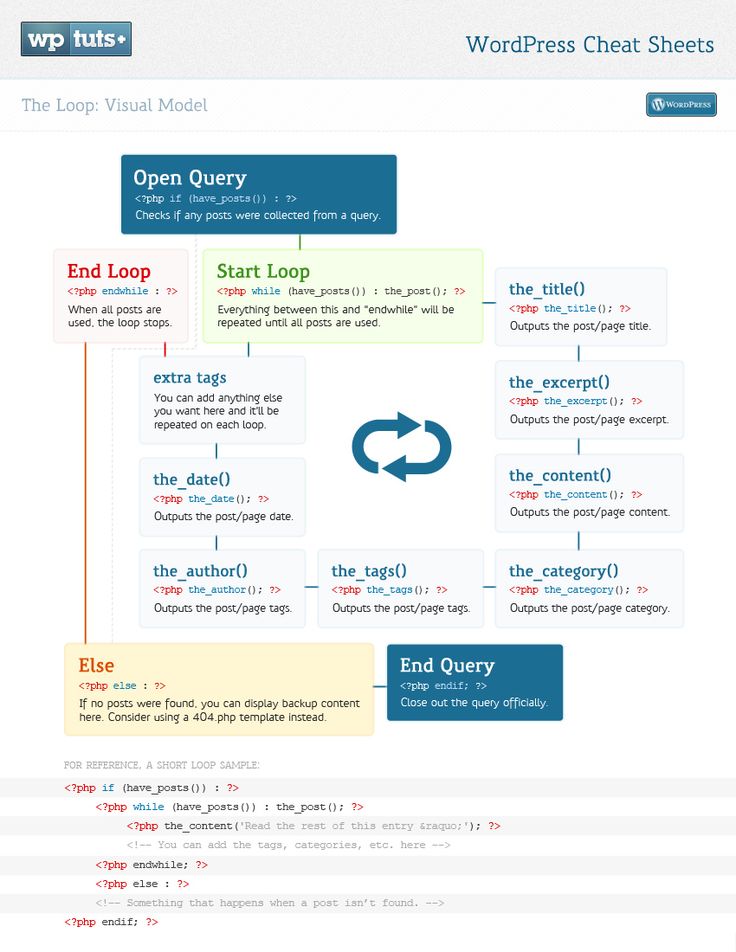 Подробнее о блоке «Группа» можно узнать здесь.
Подробнее о блоке «Группа» можно узнать здесь.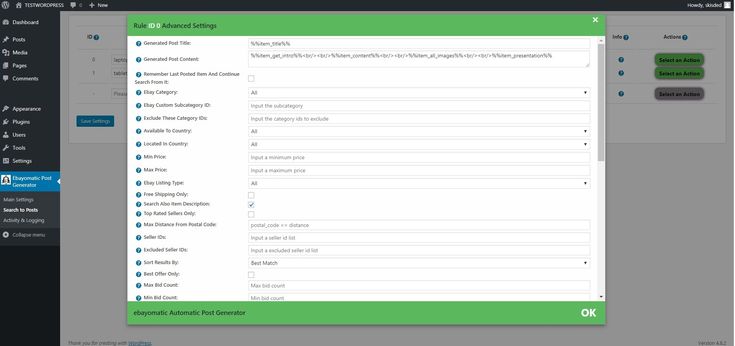

 Подробнее о блоке «Группа» можно узнать здесь.
Подробнее о блоке «Группа» можно узнать здесь.


